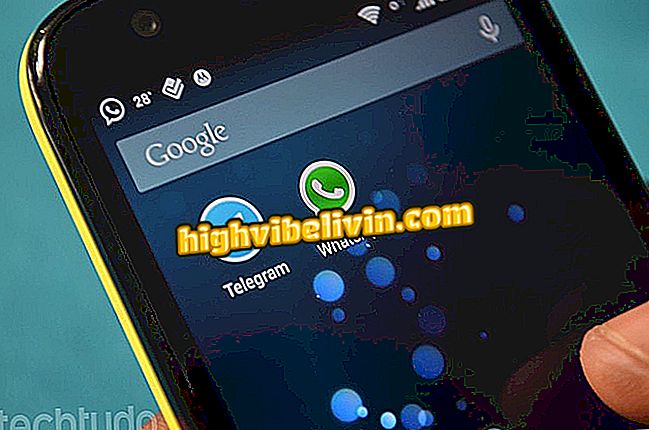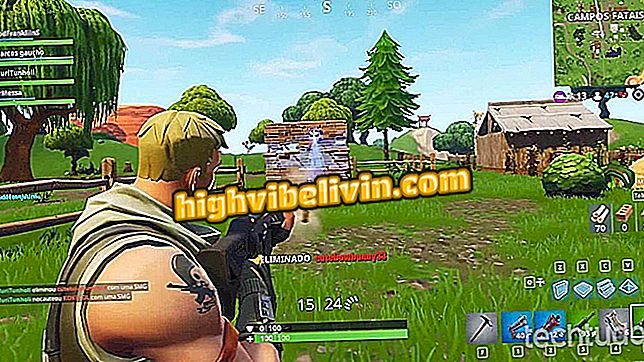Как освободить место на Mac? Смотрите десять советов
Компьютеры Apple, особенно MacBook с твердотельными накопителями малой емкости, могут выдавать предупреждения о хранении через определенное время. С полной памятью пользователь может испытывать проблемы при установке новых приложений и даже при использовании некоторых функций, таких как редактирование изображений и видео. Хотя macOS известна эффективным управлением памятью, хранилище все же требует особого внимания со стороны пользователя. Вот 10 советов, как удалить ненужные файлы Mac и освободить место.
Как удалить историю Safari на ПК и Mac

Узнайте, как освободить место на вашем Mac и получить больше памяти
1. Используйте электронный очиститель мусора
Наиболее популярные на ПК под управлением Windows утилиты очистки от нежелательной почты также могут быть полезны на Mac. Используйте такие программы, как CleanMyMac, чтобы избавиться от временных файлов, ненужных файлов из iTunes, ненужных миниатюр и незанятых приложений. Программа платная, чтобы автоматически удалять все отходы, но в бесплатной версии уже есть функции, которые помогают, по крайней мере, определить, что занимает больше места на SSD или HD.

CleanMyMac определяет и удаляет нежелательную почту на Mac
2. Очистите временные файлы
Временные интернет-файлы могут занимать много места для хранения, особенно если владелец обычно не чистит Mac в течение длительного периода времени. CCleaner - это легкий инструмент, который можно установить, не занимая слишком много места для удаления истории, файлов cookie и изображений, автоматически загружаемых Safari и другими браузерами при посещении веб-сайтов. Программа также очищает файлы, такие как списки последних приложений и документов, а также системные журналы.
3. Удалить дубликаты файлов
Если вашей самой большой проблемой является наличие скопированных файлов, таких как изображения, видео и дубликаты ярлыков, Gemini 2 - это полезная утилита. Программа выполняет сканирование на Mac, чтобы найти все файлы с более чем одним экземпляром, занимающим место на компьютере, и предлагает кнопку для быстрой очистки. Программное обеспечение работает, в частности, на похожих фотографиях, сделанных мобильным телефоном и переданных на компьютер.

Близнецы удаляют копии файлов, чтобы освободить место на Mac
4. Удалить вложения электронной почты
Приложение «Почта» сохраняет все входящие вложения на SSD или HD с Mac, даже если их можно получить после сервера. Если вы часто получаете тяжелые электронные письма и можете возобновить загрузку позже, вложения могут быть удалены, чтобы освободить место на вашем компьютере, когда магазин не работает. Найдите файлы в каталоге «Пользователи> Пользователь> Библиотека> Почта». Вы по-прежнему можете настроить Почту так, чтобы она не загружала вложения автоматически и позволяла избежать задачи в будущем.
5. Удалить приложения
Если у вас не установлено много приложений, удаление вручную непосредственно из Finder может быть достаточно гибким, чтобы избавиться от малоиспользуемых программ. На Mac просто щелкните правой кнопкой мыши (или используйте дополнительный трекпад) на элементе, который нужно удалить. Вы также можете удалить, просто перетащив ярлык прямо на значок в корзину.

Удалите приложения вручную, чтобы освободить память на Mac
6. Найти большие файлы
Disk Inventory X - это программа, которая помогает вам получить обзор файлов, занимающих место в памяти. С понятным графическим интерфейсом утилита отображает формы, которые представляют размер каждого большого сохраненного файла. С помощью нескольких кликов вы можете определить, что тяжелее, и быстро исключить его.

Disk Inventory X указывает размер и тип файлов на жестком диске Mac
7. Удалите кэш Apple Music
Музыка, уже воспроизводимая в Apple Music для Mac, хранится на компьютере и может быть удалена для освобождения памяти. Вы должны вручную получить доступ к папке, в которой потоковая программа сохраняет данные, чтобы безопасно удалить все.

Очистить кэш Apple Music для восстановления памяти
8. Удалить файлы диктовки
Функция диктовки macOS хранит большое количество файлов на компьютере, даже если пользователь не использует эту функцию. Если вы не используете диктовки, вы можете удалить связанные файлы, чтобы освободить ценное пространство памяти, не мешая ежедневному использованию.

Удалить неиспользуемые файлы диктовки
9. Очистить корзину
При удалении файлов любого типа, таких как приложения, файлы cookie браузера или другие нежелательные файлы, обязательно очистите корзину, чтобы удалить файлы из памяти вашего Mac. Компьютер будет показывать только пространство, накопленное на SSD или HD, когда корзина очищена от удаленных предметов.

Очистите корзину, чтобы избавиться от ненужных удаленных файлов
10. Используйте macOS Sierra Storage Tools
Более новые Mac, обновленные до MacOS Sierra, High Sierra или более поздних версий, все еще могут использовать расширенные встроенные функции очистки памяти. На экране хранилища меню «Об этом Mac» система автоматически загружает документы, фотографии и видео в iCloud, очищает приобретенный и уже использованный контент iTunes и автоматически удаляет файлы старше 30 дней в корзине.,

Используйте инструменты хранения MacOS
Macbook Pro не загружается: что делать? Задайте свои вопросы на форуме.

Как перенести фотографии с iPhone на ПК и Mac